Fügen Sie einem bestimmten Zeichen vor jedem Wort in einer Zelle hinzu
Angenommen, Sie möchten ein bestimmtes Zeichen vor jedem Wort in einer Zelle hinzufügen, wie würden Sie dies mit einer Formel in Excel erreichen? Tatsächlich können Sie eine Kombination des &-Operators und der SUBSTITUTE-Funktion verwenden, um ein Zeichen vor jedem Wort in einer Zelle hinzuzufügen.

Wie fügt man ein bestimmtes Zeichen vor jedem Wort in einer Zelle in Excel hinzu?
Angenommen, Sie möchten ein Pluszeichen "+" vor jedem Wort in einer Reihe von Zellen in Spalte B hinzufügen, wie im folgenden Screenshot gezeigt. Sie können dies Schritt für Schritt wie folgt tun.

Allgemeine Formel
="Zeichen"&SUBSTITUTE(Text, " "," Zeichen")
Argumente
Zeichen: Das Zeichen, das Sie vor jedes Wort setzen möchten;
Text: Der Text, zu dem Sie das Zeichen hinzufügen möchten. Dies kann sein:
- Das in Anführungszeichen eingeschlossene Wort;
- Oder ein Verweis auf eine Zelle, die den Text enthält.
Wie verwendet man die Formel?
1. Wählen Sie eine leere Zelle aus, um das Ergebnis auszugeben. In diesem Fall wähle ich D3.
2. Geben Sie die folgende Formel ein und drücken Sie die Eingabetaste, um das Ergebnis zu erhalten. Ziehen Sie dann die Zelle mit dieser Formel nach unten, um sie auf andere Zellen anzuwenden. Siehe Screenshot:
="+"&SUBSTITUTE(B3, " "," +")
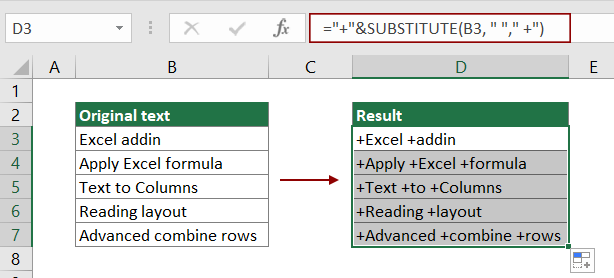
Hinweise:
- 1. In dieser Formel ist "+" das Zeichen, das Sie vor jedes Wort in B5 setzen werden. Bitte ändern Sie es je nach Bedarf.
- 2. Wenn die Textzeichenfolge in B5 durch ein anderes spezifisches Zeichen getrennt ist, wie Komma, Bindestrich usw., müssen Sie das zweite Argument in der SUBSTITUTE-Funktion in das entsprechende Zeichen ändern.
Wie funktioniert diese Formel?
="+"&SUBSTITUTE(B3, " "," +")
- 1. SUBSTITUTE(B3, " "," +"): Die SUBSTITUTE-Funktion ersetzt ein Leerzeichen innerhalb der Textzeichenfolge "Excel Addin" durch " +". Hier ist das Ergebnis "Excel +Addin".
- 2. "+"&"Excel +Addin": Dann verwenden Sie den &-Operator, um ein Pluszeichen vor dem ersten Wort zu verketten und das Ergebnis als +Excel +Addin zurückzugeben.
Verwandte Funktionen
Excel SUBSTITUTE-Funktion
Die Excel SUBSTITUTE-Funktion ersetzt Text oder Zeichen innerhalb einer Textzeichenfolge durch einen anderen Text oder andere Zeichen.
Verwandte Formeln
Komma nach dem ersten Wort in einer Zelle in Excel hinzufügen
Um ein Komma nur nach dem ersten Wort in einer Zelle hinzuzufügen, kann Ihnen die Formel in diesem Tutorial helfen.
Zahlen von Maßeinheiten trennen
Dieser Artikel erklärt, wie Sie eine Formel verwenden, um Zahlen von Maßeinheiten zu trennen.
Text und Zahlen in einer Zelle in Excel aufteilen
Wenn Sie Text und Zahlen in einer Zelle in verschiedene Spaltenzellen mit Formeln aufteilen möchten, wird Ihnen dieses Formeltutorial helfen.
Textzeichenfolge an einem bestimmten Zeichen in einer Zelle in Excel aufteilen
Dieses Tutorial erklärt, wie Sie Textzeichenfolgen an einem bestimmten Zeichen in separate Spaltenzellen mit Formeln in Excel aufteilen.
Die besten Office-Produktivitätstools
Kutools für Excel - Hilft Ihnen, sich von der Masse abzuheben
Kutools für Excel bietet über 300 Funktionen, sodass alles, was Sie benötigen, nur einen Klick entfernt ist...
Office Tab - Aktivieren Sie tabbed Lesen und Bearbeiten in Microsoft Office (inklusive Excel)
- In einer Sekunde zwischen Dutzenden offener Dokumente wechseln!
- Reduziert Hunderte von Mausklicks für Sie jeden Tag, verabschieden Sie sich von der Maushand.
- Steigert Ihre Produktivität um 50 % beim Anzeigen und Bearbeiten mehrerer Dokumente.
- Bringt Effiziente Tabs ins Office (inklusive Excel), genau wie bei Chrome, Edge und Firefox.